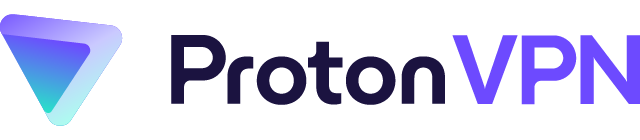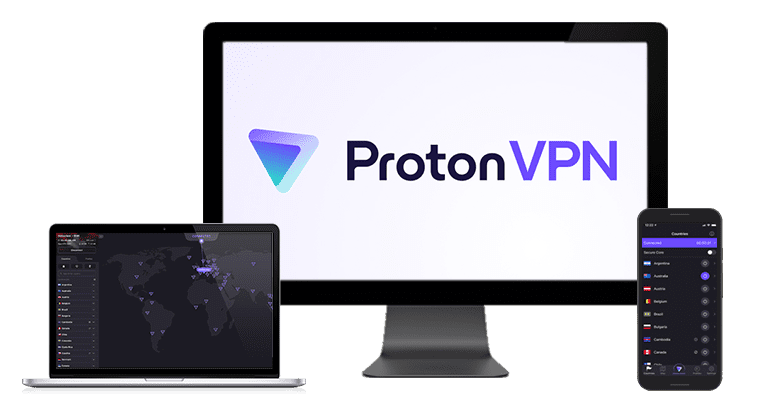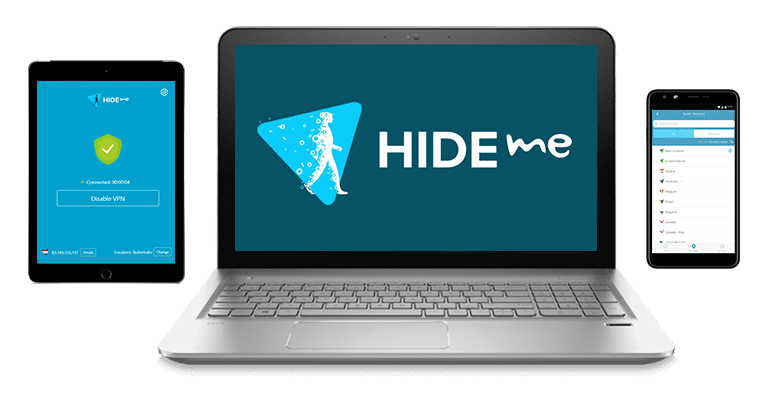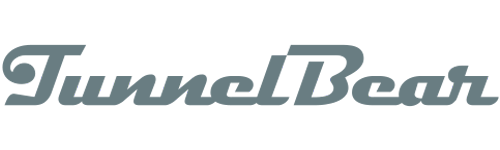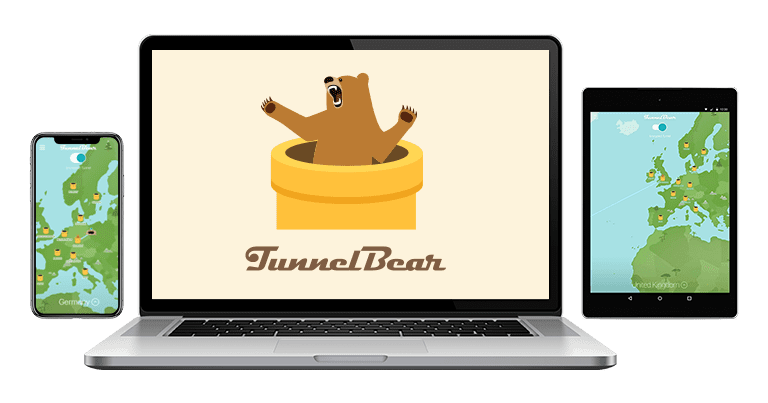5 beste GRATIS VPNs für Linux in 2024
Gratis-VPNs zu finden, die speziell für Linux entwickelt wurden, kann wirklich schwierig sein. Und selbst wenn du sie findest, sind sie oft schwierig zu installieren und es fehlen oft wichtige Sicherheitsfunktionen.
Auch wenn alles, was 100 % kostenlos ist, einige Nachteile hat, habe ich über 50 VPNs getestet, um die besten kostenlosen VPNs für Linux im Jahr 2024 in die engere Auswahl zu nehmen. Ich empfehle dir jedoch dringend, ein kostengünstiges Premium-VPN in Betracht zu ziehen, wenn du keine Einschränkungen bei Geschwindigkeit, Servern oder Bandbreite wünschst.
Basierend auf meinen Tests ist ExpressVPN das beste VPN für Linux (Ubuntu, Debian, Fedora, Mint und mehr). Denn hier gibt es keine Einschränkungen bei den Funktionen. Das VPN wird außerdem mit einer 30-tägigen Geld-zurück-Garantie geliefert. So erhältst du schnell und einfach eine volle Rückerstattung, wenn du nicht vollständig zufrieden bist. Ich habe es selbst getestet und mein Geld in nur 5 Tagen zurückerhalten.
Teste ExpressVPN für Linux ohne Risiko
Kurzer Leitfaden: Die besten kostenlosen VPNs für Linux in 2024
- ExpressVPN – Rasend schnelle Geschwindigkeiten, globale Server und hervorragende Linux-Kompatibilität. Enthält eine 30-tägige Geld-zurück-Garantie, sodass du ExpressVPN auf Linux ohne Risiko ausprobieren kannst.
- CyberGhost – Kostenlos für 45 Tage mit optimierten Servern für Streaming und Torrenting. Jedoch sind die Geschwindigkeiten eher langsam, wenn du dich mit weit entfernten Servern verbindest.
- Proton VPN – Unbegrenzte Bandbreite mit spezieller Linux-App, aber kein Streaming oder Torrenting im kostenlosen Tarif.
- hide.me – Einfache Linux-Einrichtung und 10 GB monatliche kostenlose Daten, aber Begrenzung von Streaming und Drosselung der Geschwindigkeit.
- TunnelBear – Kostenloses monatliches Datenvolumen von 500 MB und Zugang zu allen globalen Servern, unterstützt aber nur die Standard-Desktop-LTS-Version von Ubuntu.
Die besten gratis VPNs für Linux (Getestet 2024)
1. ExpressVPN – Erstklassiges VPN für Linux mit einfacher Einrichtung und hohen Geschwindigkeiten
Hauptmerkmale:
- Einfache Terminal-Installation (plus GUI über Chrome- und Firefox-Browsererweiterung verfügbar)
- Funktioniert mit Ubuntu, Debian 9 & 10, Fedora 34, Arch, Raspberry Pi 9 & 10, Mint 20.1, und LMDE 4
- Rasend schnelle Geschwindigkeiten für Streaming, Torrenting und Games ohne Unterbrechungen
- Zugriff auf alle über 3000 Server in mehr als 105 Ländern
- 24/7-Kundendienst mit Live-Chat und detaillierten Anleitungen zur Einrichtung von Linux
ExpressVPN ist das beste VPN für Linux mit hohen Geschwindigkeiten, einfacher Installation und hochgradiger Sicherheit für Linux. Es unterstützt eine Vielzahl von Betriebssystemen, darunter Ubuntu, Debian und Fedora, sodass du sicher sein kannst, dass es auch mit deinem bevorzugten Linux-System funktioniert. ExpressVPN ist zwar nicht kostenlos, bietet aber eine 30-tägige Geld-zurück-Garantie, sodass du es ohne Risiko gratis ausprobieren kannst. Wenn es dir nicht gefällt, erhältst du dein Geld zurück, ohne dass nervige Fragen gestellt werden.
Während viele VPNs Linux vernachlässigen, ist die Linux-Einrichtung von ExpressVPN mit der Command-Line Interface (CLI)-App einfach. Mit der App konnte ich mich einfach mit verschiedenen Servern verbinden, Protokolle ändern und vieles mehr – ich musste ExpressVPN nicht manuell über Terminal oder NetworkManager konfigurieren. Du kannst dir sogar die Browsererweiterung für Chrome und Firefox herunterladen, die als Linux-GUI verwendet werden kann.
Wenn du einmal nicht weiterkommen und Hilfe brauchst, steht dir der ExpressVPN-Kundensupport rund um die Uhr per Live Chat und E-Mail zur Verfügung. Alternativ kannst du auch die detaillierten Linux-Anleitungen auf der Website lesen. Ich war von der Einfachheit der Anleitungen beeindruckt – es gibt simple Guides für OpenVPN, das Ändern von DNS-Einstellungen und sogar für die Fehlersuche bei verschiedenen Distributionen.

Du kannst auf alle 3000 Server unter Linux zugreifen. Jeder Server unterstützt Streaming und Torrenting. Im Laufe der Tests hatten mein Team und ich keine Probleme mit der Verbindung zu Netflix US, Disney+, Amazon Prime Video, Hulu, HBO Max und mehr.
Bei den Geschwindigkeitstests war ich beeindruckt, dass ExpressVPN über sein globales Netzwerk gleichbleibend schnelle Geschwindigkeiten bietet (sogar auf Servern, die über 15.000 km entfernt sind!). Meine Geschwindigkeiten blieben hoch genug für Streaming in HD-Qualität, schnelle Downloads und verzögerungsfreie Matches in Online-Games. Die durchschnittliche Verringerung meiner Standardgeschwindigkeit von 115 MBit/s betrug nur 18 % – ein kaum merklicher Abfall.
Diese hohen Geschwindigkeiten sind auf das proprietäre Lightway-Protokoll von ExpressVPN zurückzuführen. Lightway wurde entwickelt, um hochwertige Sicherheit bei höchsten Geschwindigkeiten zu bieten. Ich habe festgestellt, dass Lightway das schnellste Protokoll ist, wobei unter Linux sowohl TCP- als auch UDP-Optionen verfügbar sind.
In puncto Sicherheit und Datenschutz ist ExpressVPN kaum zu schlagen. Das Unternehmen hat seinen Sitz auf den Britischen Jungferninseln, einer Oase der Privatsphäre, die frei von Gesetzen zur Vorratsdatenspeicherung ist. Jeder Server ist mit militärischer Verschlüsselung, Leckschutz und einem Kill Switch (Notausschalter) ausgestattet, um deine Daten vor neugierigen Blicken zu schützen.
Darüber hinaus stellen die RAM-basierten Server von ExpressVPN sicher, dass alle Daten während der regelmäßig geplanten Neustarts von den Servern gelöscht werden. Die Keine-Logs-Richtlinie wurde von unabhängiger Seite geprüft und hielt sogar einer Polizeirazzia stand. Hier wurde ein physischer Server in der Türkei beschlagnahmt – jedoch konnten keine Nutzerdaten wiederhergestellt werden.
Der Download von ExpressVPN auf Linux geht schnell über die Bühne – so kannst du das Programm ganz einfach selbst ausprobieren. Und wenn dir das Tool nicht gefällt, forderst du einfach eine volle Rückerstattung an – das geht dank der 30-tägigen Geld-zurück-Garantie ganz einfach. Ich habe das Verfahren selbst getestet und war überrascht, wie einfach es über den 24/7-Live-Chat war. Ein Mitarbeiter des Kundensupports genehmigte meine Rückerstattung in weniger als 5 Minuten, ohne dass nervige Fragen gestellt wurden. Das Beste daran ist, dass ich das Geld innerhalb von nur 5 Tagen wieder auf meinem Konto hatte.
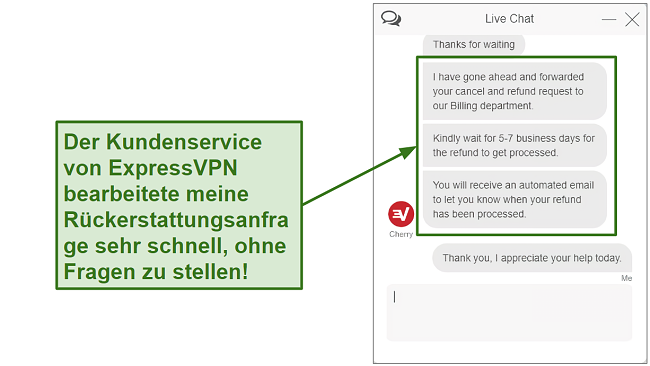
Teste ExpressVPN für Linux ohne Risiko
2024 Update! Du kannst ExpressVPN für nur 6,71 € pro Monat abonnieren und bekommst mit dem 1-Jahrestarif zusätzlich 3 Monate gratis (spare bis zu 49 %)! Dieses Angebot ist zeitlich begrenzt, also greif jetzt zu, bevor es weg ist. Weitere Informationen zu diesem Angebot findest du hier.
2. CyberGhost – Optimierte Server für einfaches Linux-Streaming und Torrenting
Hauptmerkmale:
- Unkomplizierte CLI-Anwendungsinstallation
- Funktioniert mit Ubuntu, Fedora, Mint, CentOS, PopOS und Kali
- Optimierte Server für reibungsloses Streaming und Torrenting
- Über 11.780 Server in mehr als 100 Ländern
- 24/7-Kundendienst mit Live Chat und detaillierten Einrichtungsanleitungen
Die optimierten Server von CyberGhost sorgen für ein großartiges Streaming- und Torrenting-Erlebnis unter Linux. Denn die Server werden regelmäßig aktualisiert, um hohe Downloadgeschwindigkeiten und reibungslose Verbindungen zu gewährleisten. Du musst dich also nicht darum kümmern, verschiedene Server zu testen, um den besten verfügbaren Server zu finden.
Um auf die Listen der Streaming- und Torrent-Server zuzugreifen, verwendest du am besten die folgenden Anweisungen im Terminal:
- Für Streaming: cyberghostvpn –streaming –country-code
- Für Torrenting: cyberghostvpn –torrent –country-code
In Tests habe ich festgestellt, dass die optimierten Server von CyberGhost durchweg schnell sind (obwohl sie nicht so leistungsfähig sind, wie die von ExpressVPN). Im Durchschnitt sind die optimierten Server 30 % schneller als ihre Standard-Pendants. Ich konnte immer noch ohne Unterbrechung streamen, torrenten und online surfen.
CyberGhost verwendet das WireGuard-Protokoll. Dieses Protokoll empfehle ich bei Linux. Du musst es jedoch in deiner Terminal-Anweisung angeben (z. B. sudo cyberghostvpn –streaming –country-code UK –wireguard –connect). Die Verwendung von WireGuard hat meine Geschwindigkeiten verbessert, insbesondere bei Verbindungen zu weit entfernten Servern. Mit OpenVPN habe ich eine erhebliche Verlangsamung über große Entfernungen festgestellt. Wenn deine Basis-Internetgeschwindigkeit geringer ist und du dich mit einem weit entfernten Server verbindest, könntest du einen größeren Einbruch erleben. Verbinde dich via WireGuard am besten immer mit einem nahegelegenen Server, um die höchsten Geschwindigkeiten zu erzielen.
CyberGhost verwendet militärische Verschlüsselung und Leckschutz mit konfigurierbarem DNS-Leckschutz über das Terminal. Außerdem bietet das VPN einen Kill Switch (Notausschalter), der deine Daten auch dann schützt, wenn die VPN-Verbindung mal unterbrochen wird. Wie auch ExpressVPN, arbeitet CyberGhost mit RAM-basierten Servern, die keine Benutzerdaten speichern können, sodass du dir jederzeit sicher sein kannst, dass deine privaten Informationen geschützt sind.
Ich war jedoch enttäuscht, als ich feststellte, dass CyberGhost sich noch keiner unabhängigen Datenschutzprüfung unterzogen hat. Dies würde mir die Gewissheit geben, dass meine Online-Aktivitäten während der Verbindung wirklich völlig anonym sind.
Für die Konfiguration und Fehlerbehebung bietet CyberGhost eine detaillierte Reihe von Anleitungen für Linux-Benutzer. Diese sind größtenteils textbasiert. Das erleichtert das Kopieren und Einfügen von Anweisungen von der Website in das Linux-Terminal enorm. Ich finde es außerdem gut, dass die Berater von CyberGhost im 24/7 Live Chat erreichbar sind und sich gut mit Linux auskennen. Hier bekommst du daher jederzeit geeignete Tipps zur Fehlerbehebung. CyberGhost unterstützt mehrere verschiedene Distributionen, darunter Ubuntu, Fedora, Mint, CentOS, POP! OS und Kali.
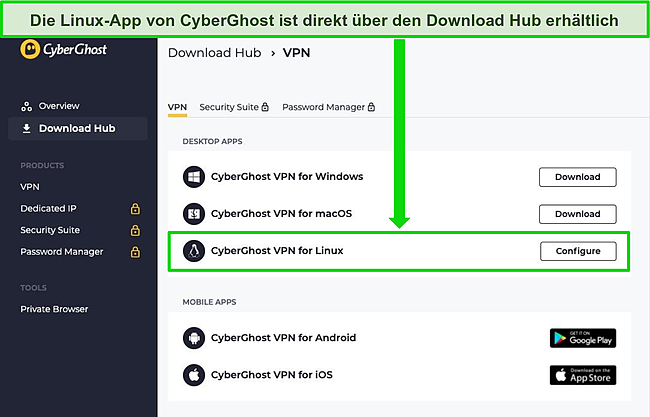
Du kannst die 45-tägige Geld-zurück-Garantie in Anspruch nehmen und CyberGhost völlig risikofrei und kostenlos nutzen. Ich habe es selbst getestet und es dauerte weniger als 5 Minuten, bis meine Rückerstattung bearbeitet wurde. Mein Geld hatte ich dann in weniger als einer Woche zurück auf dem Konto.
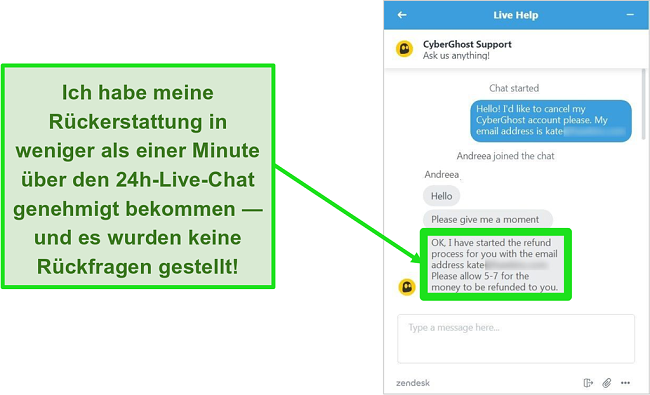
CyberGhost für Linux kostenlos ausprobieren
2024 Update! Du kannst CyberGhost für nur €2.03 pro Monat abonnieren und bekommst mit dem 2-Jahresplan zusätzlich 4 Monate gratis (bis zu 83% sparen)! Dieses Angebot ist begrenzt, also greif jetzt zu, bevor es weg ist Weitere Informationen zu diesem Angebot findest du hier.
3. Proton VPN – Dedizierte GUI-App für Linux mit unbegrenzten Daten
Hauptmerkmale:
- Einfach zu installierende GUI-Anwendung für Linux
- Funktioniert mit Debian, Ubuntu, Mint 20, MX Linux, Kali Linux, Elementary OS, Fedora (nicht Rawhide), Arch Linux und Manjaro.
- Anständige Geschwindigkeiten, aber kein Streaming oder Torrenting möglich
- 3 freie Serverländer (Japan, die Niederlande und die USA)
- Einrichtungsleitfäden für Linux auf der Website mit E-Mail-Ticketing verfügbar
Proton VPN ist das einzige kostenlose VPN mit einer speziellen Linux-GUI. Diese sorgt dafür, dass du dich mit verschiedenen Servern verbinden und deine Sicherheits- und Datenschutzeinstellungen individuell konfigurieren kannst. Das ist aus meiner Sicht viel bequemer als die Verwendung des Terminals. Denn es dauerte weniger als 2 Minuten, um einen Server zu installieren und sich mit ihm zu verbinden. Wenn du das VPN lieber manuell konfigurieren willst, kannst du dir die Anleitungen auf der Website anschauen.
Wie auch immer du es installierst: du wirst schnell merken, dass alle Konfigurationen von Proton VPN militärische Sicherheit, Leckschutz und eine Kill Switch Funktionalität bieten. Während meiner Tests mit den 3 kostenlosen Serververbindungen wurden meine Daten innerhalb des verschlüsselten Tunnels geschützt.
Proton VPN bietet eine unbegrenzte Datenmenge sogar kostenlos an. So konnte ich mein Linux-Gerät rund um die Uhr verbunden lassen, um einen dauerhaften Schutz zu gewährleisten. Auch, wenn Streaming oder Torrenting im kostenlosen Tarif nicht möglich sind, bietet er sich ideal für sensible Online-Aktivitäten an. Denn ich konnte sicher Bankgeschäfte erledigen, online einkaufen und anonym surfen. Und es kam noch besser: meine Online-Aktivitäten wurden nicht durch Werbung unterbrochen, da das kostenlose VPN von Proton VPN von zahlenden Kunden unterstützt wird.
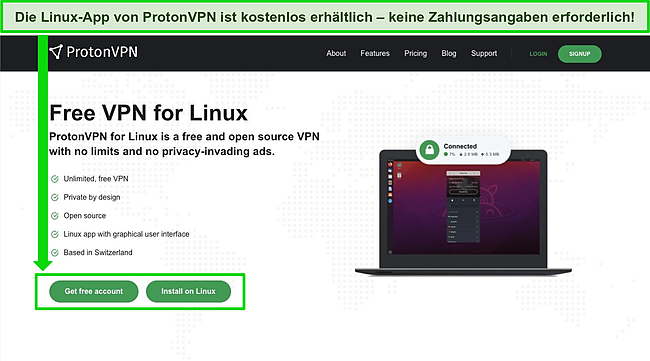
Du musst ein Konto erstellen, um das kostenlose VPN von Proton VPN zu nutzen. Persönliche Daten oder Zahlungsinformationen musst du aber nicht angeben. Du kannst Proton VPN für eine Reihe von verschiedenen Distributionen herunterladen, darunter Debian, Ubuntu, Mint 20 und andere. Außerdem hast du die Möglichkeit, eine Proton VPN-Verbindung mit OpenVPN einzurichten.
Teste Proton VPN für Linux kostenlos
4. hide.me – Einfache CLI-Einrichtung mit 10 GB monatlichem Datenvolumen
Hauptmerkmale:
- Sehr einfache CLI-Einrichtung in nur 4 Schritten
- Funktioniert mit Ubuntu, Debian und Fedora
- Gute Download-Geschwindigkeiten, aber langsame Upload-Geschwindigkeiten
- 5 freie Serverländer (USA, Kanada, Deutschland und die Niederlande)
- Detaillierte Einrichtungsanleitungen mit 24/7 Kundensupport über Live Chat verfügbar
Das gratis VPN von hide.me verfügt über eine umfassende CLI-App, die einfach einzurichten ist und ideal für VPN- und Linux-Einsteiger ist. Die App unterstützt zudem eine große Auswahl an Linux-Distributionen, da sie mit Golang (einer bekannten Programmiersprache) erstellt wurde. Das macht es möglich, die CLI mit allen Ubuntu-, Debian- und Fedora-basierten Distributionen zu konfigurieren. Auf der Website stehen mehrere ausführliche Anleitungen zur Verfügung. Bei Fragen kannst du dich an den Kundensupport wenden.
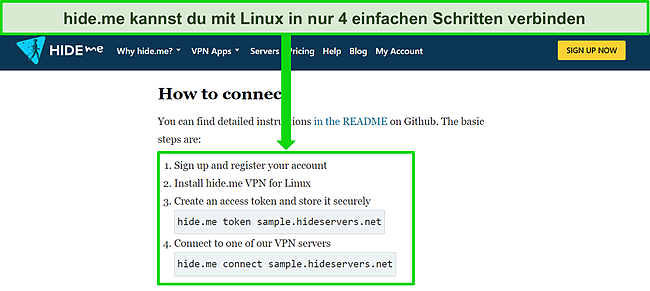
Während die Download-Geschwindigkeiten hoch sind, war ich von den langsamen Upload-Geschwindigkeiten von hide.me unter Linux enttäuscht. Es war schwierig, Videoanrufe zu tätigen und Online-Games ohne signifikante Verzögerung zu spielen. Obwohl hide.me Geschwindigkeiten für Streaming und Downloads priorisiert hat, ist es nicht ideal, wenn man es für sichere Zoom-Anrufe oder das schnelle Hochladen von Dateien verwendet.
Glücklicherweise ist die Linux-CLI sicher und bietet hochwertige Funktionen wie militärische Verschlüsselung und Leckschutz sowie einen Kill Switch (Notausschalter) zum Schutz deiner Daten im Falle einer Unterbrechung. Das CLI basiert auf dem schnellen und sicheren WireGuard-Protokoll, um deinen Online-Schutz zu verbessern. Ich war erfreut zu sehen, dass hide.me sich einem unabhängigen Audit unterzogen hat, um seine Keine-Logs-Richtlinie zu bestätigen.
Du kannst hide.me kostenlos für Linux herunterladen, indem du dir ein Benutzerkonto anlegst. Es gibt keine Werbung und es sind keine Zahlungsangaben erforderlich – lediglich eine gültige E-Mail-Adresse wird benötigt, um dein Konto zu verifizieren.
Teste hide.me für Linux kostenlos
5. TunnelBear – Globaler Serverzugang und hohe Geschwindigkeiten für Ubuntu-Linux-Nutzer
Hauptmerkmale:
- Schritt-für-Schritt-Installationsanleitung für Ubuntu
- Arbeit mit Ubuntu und Fedora
- Durchschnittliche Download- und Upload-Geschwindigkeiten
- Kostenloser Zugang zu Servern in über [VDS: C] Ländern
- Einfache Einrichtungsanleitung mit Kundendienst über E-Mail-Ticketing
Mit dem kostenlosen Linux-VPN von TunnelBear kannst du dich mit dem gesamten globalen Servernetzwerk verbinden – hierbei handelt es sich um die gleiche Zugriffsstufe wie für zahlende Abonnenten. Dies ist ein ungewöhnlicher, aber willkommener Bonus, da kostenlose VPNs oft die Serverstandorte beschränken. Jeder Server ist mit militärischer Verschlüsselung und Leckschutz gesichert. Die unabhängig geprüfte Keine-Logs-Richtlinie stellt zudem sicher, dass keine deiner Aktivitäten nachverfolgt, weitergegeben oder an Dritte verkauft werden.
Leider gibt es aber auch ein paar Nachteile. Denn meine durchschnittliche Geschwindigkeit ist nicht nur um etwa 54 % gesunken – TunnelBear bietet außerdem lediglich 500 MB monatliches Datenvolumen kostenlos an. Du kannst dein Datenvolumen erhöhen, indem du über TunnelBear twitterst oder Freunde und Familie anwirbst. Jedoch wirst du auch dann lediglich ein paar GB extra bekommen.
Außerdem unterstützt TunnelBear offiziell nur Fedoras Workstation und Ubuntu. Theoretisch kannst du das VPN auch auf einer Ubuntu-basierten Distribution (wie Mint, Zorin oder POP! OS) installieren. Jedoch musst du dich mit der Technik auskennen. Auf der Website gibt es keine Anleitungen zur Linux-Installation. Du kannst dich aber jederzeit an den Kundendienst wenden und um Ratschläge zu bestimmten Servern und Protokollen bitten.
Hierzu benötigst du lediglich deine E-Mail-Adresse, um TunnelBear kostenlos unter Linux zu nutzen. Der Vorgang ist einfach und du musst keine sensiblen Daten oder Kreditkarteninformationen angeben.
Teste TunnelBear für Linux kostenlos
Vergleichstabelle: Beste gratis VPNs für Linux im Jahr 2024
|
Freies Datenvolumen |
Unterstützte Systeme |
Geschwindigkeiten |
Server-Länder |
|
| ExpressVPN |
Unbegrenzt |
Ubuntu, Debian, Fedora, Raspberry Pi, Mint LMDE 4 |
Ausgezeichnet |
Über 105 |
| CyberGhost |
Unbegrenzt |
Ubuntu, Fedora, Mint, CentOS 7, POP! OS, Kali |
Ausgezeichnet |
Über 100 |
| Proton VPN |
Unbegrenzt |
Debian, Ubuntu, Mint, MX Linux, Kali Linux, Elementary OS 6.0+, Fedora |
Gut |
3 |
| hide.me |
10 GB/Monat |
Ubuntu, Debian, Fedora |
Gut |
4 |
| TunnelBear |
500 MB/Monat |
Ubuntu |
Schnell |
Über 46 |
Warnung! Vermeide diese kostenlosen VPNs für Linux (aktualisierte Liste)
Hotspot Shield
Auch wenn Hotspot Shield unter Linux funktioniert, musst du ein Upgrade auf das Premium-Konto durchführen, um es unter Ubuntu, CentOS, Debian und Fedora herunterladen zu können. Die kostenlose Version kannst du unter Linux leider nicht verwenden.
Speedify
Speedify bietet solide Sicherheit und Datenschutz, beschränkt aber kostenlose Nutzer auf nur 2 GB Datenvolumen pro Monat. Außerdem ist der Zugriff auf Streaming-Seiten unzuverlässig, sodass du wahrscheinlich frustriert sein wirst, wenn du versuchst, deine Lieblingsinhalte anzusehen.
VPNBook
Das kostenlose VPN von VPNBook protokolliert mehr Nutzerdaten als nötig. Du musst daher damit rechnen, dass deine IP-Adresse und die Zeitstempel deiner Verbindung auf den Servern gespeichert werden und dass du einige standortbezogene Werbung und Pop-ups sehen wirst. Dies ist nicht ideal, wenn du nach einem kostenlosen Linux-VPN suchst, das dir Online-Anonymität bietet.
Mullvad
Ich habe gesehen, dass einige Seiten behaupten, Mullvad sei ein kostenloses Top-VPN für Linux – aber der Dienst ist überhaupt nicht kostenlos! Es ist ein erschwinglicher Dienst mit solider Sicherheit und Datenschutz, aber er bietet kein kostenloses VPN an, sodass du keine Zeit damit verbringen solltest, eines auf seiner Website zu finden.
So habe ich die besten kostenlosen VPNs für Linux getestet und eingestuft (alle Distros)
Ich habe alle VPNs anhand der folgenden Kriterien getestet und sie nach ihrer Leistung eingestuft. Nachfolgend siehst du, was ich mir angesehen habe, um die besten kostenlosen VPNs für Linux zu ermitteln:
- 100 % kostenlos – Ich habe mich vergewissert, dass die oben genannten VPNs bei keinem Schritt der Anmeldung nach Kartendaten fragen und habe die Geld-zurück-Garantien persönlich getestet, um sicherzustellen, dass sie echt sind.
- Funktioniert unter Linux – Jedes VPN funktioniert mit Ubuntu und OpenVPN, während andere eine breitere Unterstützung für verschiedene Distributionen wie Debian, Fedora und Mint bieten. Die besten VPNs funktionieren auch unter Windows, Android, iOS und mehr.
- Sicherheits- und Datenschutzfunktionen – Jedes VPN in diesem Artikel verfügt über eine AES-128-Bit-Mindestverschlüsselung, einen Leckschutz und einen Kill Switch (Notausschalter), um sicherzustellen, dass deine Daten sicher sind, während du verbunden bist. Ich habe außerdem sichergestellt, dass keine persönlichen Daten auf den Servern des VPNs protokolliert oder gespeichert werden. Neben OpenVPN sollte das VPN auch WireGuard unterstützen (ursprünglich für den Linux-Kernel entwickelt) oder eine gleichwertige Version (wie Lightway von ExpressVPN).
- Server und Geschwindigkeiten – Ich habe mehrere Geschwindigkeitstests mit jedem VPN durchgeführt, um zu prüfen, ob die Serververbindungen schnell genug für reibungsloses Surfen, Streaming und mehr sind.
Teste ExpressVPN für Linux risikofrei
Schritt-für-Schritt-Anleitung: So installierst du ein VPN unter Linux
Nachfolgend zeige ich dir 3 verschiedene Möglichkeiten, ein kostenloses VPN unter Linux zu installieren.
OpenVPN im Linux Terminal installieren
Die Verwendung von OpenVPN im Linux-Terminal ist ein sicherer Weg, um dein kostenloses VPN zu konfigurieren. Für die meisten Distributionen sind die Anweisungen sehr ähnlich, obwohl es je nach Linux-Gerät ein paar Unterschiede geben kann. Bei Distributionen wie CentOS und RHEL musst du zunächst das EPEL-Repository installieren.
- Ein Linux VPN einrichten. Ich empfehle ExpressVPN, da es unter Linux recht einfach einzurichten ist und außerdem hohe Geschwindigkeiten und ein beeindruckendes Servernetzwerk bietet.
- OpenVPN im Terminal installieren. Je nachdem, welchen Paketmanager du nutzt (APT/RPM), musst du die folgende Anweisung eingeben:
- APT (Debian-basierte Distributionen): sudo apt-get install openvpn
- RPM: sudo rpm install openvpn
- Um OpenVPN mit Distros wie CentOS oder Fedora herunterzuladen, installierst du am besten zuerst das EPEL-Repository wie folgt:
- sudo yum install epel-release
- yum install openvpn
- Lad dir die OpenVPN-Konfigurationsdateien für die Server, mit denen du dich verbinden willst, von der Website deines VPN herunter. Um die Konfiguration zu vereinfachen, kannst du diese Dateien in etwas umbenennen, was etwas einfacher zu tippen ist.
- Öffne das Terminal und wechsle in das Verzeichnis (cd), in das du die Konfigurationsdateien heruntergeladen hast. Deine umbenannten .opvn-Dateien sind nun zugriffsbereit.
- Gib im Terminal folgendes ein: sudo openvpn [openvpn file name]
- Du bist jetzt mit deinem VPN über Linux Terminal verbunden. Um die Verbindung zu trennen, musst du nur das Terminal-Fenster schließen.
Hinweis: DNS-Server-Anfragen werden nicht automatisch an den VPN-Server weitergeleitet. Das könnte deine Privatsphäre gefährden. Du musst resolvconf ändern, um IP- und DNS-Lecks zu verhindern. Zudem kannst du die iptables-Firewall auch manuell so konfigurieren, dass der gesamte Datenverkehr an den VPN-Server weitergeleitet wird. Dies sichert deine Daten und dient als Kill Switch (Notausschalter) im Falle einer Verbindungsunterbrechung.
OpenVPN über Ubuntu installieren
Du musst den NetworkManager-Daemon verwenden. Abgesehen von einer speziellen Linux-GUI ist dies wahrscheinlich der einfachste Weg, um OpenVPN einzurichten und deinen kostenlosen VPN-Dienst zu konfigurieren.
- Lad dir ein VPN für Linux herunter. Ich mag ExpressVPN, da es OpenVPN-Konfigurationen für alle seine 3000 Server bietet (zudem unterstützt jeder Server Streaming und Torrenting).
- Lad dir die .opvn-Konfigurationsdateien für die von dir gewählten Server von deinem VPN-Anbieter herunter. Diese können oft in großen Mengen als .zip-Datei heruntergeladen werden, die du dann in eine Datei auf deinem Gerät entpacken musst, bevor du darauf zugreifen kannst.
- Lad dir die Ubuntu OpenVPN-Pakete für NetworkManager herunter. Hierzu gibst du Folgendes in das Terminal ein:
sudo apt-get install network-manager-openvpn-gnome - Stell sicher, dass OpenVPN korrekt installiert wurde. Klicke auf das Symbol NetworkManager, dann auf „VPN aus“, „VPN-Einstellungen“ und „VPN“. Klicke auf das „+“-Symbol – du solltest OpenVPN nun sehen. Wenn dies nicht der Fall ist, starte dein Gerät neu.
- Klicke nicht auf OpenVPN, sondern auf „Aus Datei importieren…“. Dann kannst du zu dem Ort navigieren, an dem du die .opvn-Dateien deines VPNs heruntergeladen hast, und den Server auswählen, mit dem du dich verbinden willst.
- Gib die Daten deines VPN-Kontos in das Pop-up-Feld „VPN hinzufügen“ ein. Die anderen Details werden bereits mit den Konfigurationsdetails deines VPNs ausgefüllt. Um mehr als einen Server hinzuzufügen, wiederholst du die Schritte 5 und 6 einfach für die von dir ausgewählten Server.
- Dein VPN ist eingerichtet! Um dich mit dem Server zu verbinden, gehst du in den NetzwerkManager, dann auf „VPN aus“ und wählst den Server aus, mit dem du dich verbinden willst. Du kannst die Verbindung beenden, indem du den Server auf dieselbe Weise ausschaltest.
Ein VPN unter Linux konfigurieren GUI
- Installiere ein Linux-freundliches VPN. Ich empfehle ExpressVPN, da es über seine Chrome- und Firefox-Browsererweiterungen eine grafische Benutzeroberfläche bietet.
- Richte OpenVPN mit deinem VPN ein, wie in den obigen Schritten beschrieben. Dein individuelles VPN bietet zudem Schritt-für-Schritt-Anleitungen, denen du folgen kannst, um den Dienst zu konfigurieren.
- Lade die Browser-Erweiterung des VPN herunter. Du findest einen direkten Link dazu auf der Seite mit den unterstützten Apps deines VPNs auf der Website.
- Melde dich einfach bei der VPN-Browsererweiterung an und schon kannst du eine Verbindung herstellen! Mit der Browsererweiterung kannst du dich schnell mit Servern verbinden und einige grundlegende Sicherheits- und Datenschutzeinstellungen konfigurieren.
Teste ExpressVPN für Linux ohne Risiko
FAQs: VPNs und Linux
Welches ist das beste kostenlose VPN für Linux?
Nach meinen Tests ist Proton VPN das beste kostenlose VPN für Linux. Es bietet dir eine unbegrenzte Bandbreite und funktioniert mit allen gängigen Linux-Distributionen. Allerdings kannst du dich mit Proton VPN nur mit 3 kostenlosen Serverstandorten verbinden. Außerdem unterstützt es weder Streaming noch Torrenting.
Wenn du dir ein wirklich unbegrenztes VPN mit Linux-Kompatibilität wünschst, musst du einen Premium-Dienst nutzen. ExpressVPN bietet unbegrenzte Daten für Streaming und Torrenting und verfügt über detaillierte Einrichtungsanweisungen für Linux, die die Konfiguration des Dienstes vereinfachen. Der Dienst ist zwar nicht kostenlos, aber du kannst ExpressVPN unter Linux ausprobieren, um alle Funktionen selbst zu testen. Wenn du aus irgendeinem Grund nicht zufrieden bist, kannst du die 30-tägige Geld-zurück-Garantie nutzen, um eine volle Rückerstattung zu erhalten.
Sind kostenlose VPNs sicher für Linux?
Einige kostenlose VPNs kannst du unter Linux bedenkenlos nutzen. Viele aber auch nicht. Bei meinen Tests habe ich festgestellt, dass viele gratis Linux-VPNs heimlich Daten protokollieren, um diese dann als Einnahmequelle an Drittanbieter zu verkaufen. Dies ist ein großer Verstoß gegen den Datenschutz, da du hierdurch gezielter Werbung und Web-Trackern ausgesetzt bist, die deine Online-Aktivitäten verfolgen. Kurzum: ich empfehle dir dringend, niemals wahllos ein kostenloses Linux-VPN ohne vorherige Recherche herunterzuladen.
Wie kann ich ein kostenloses VPN unter Linux einrichten?
In den meisten Fällen musst du einen OpenVPN-Client installieren, um ein VPN mit Linux zu konfigurieren. Du kannst dies über das Linux-Terminal machen oder eine andere Methode nutzen – abhängig von deiner Distribution (Ubuntu, Debian, Mint oder Kali haben einen ähnlichen Aufbau).
Beachte jedoch, dass der OpenVPN-Client keine wichtigen Sicherheitsfunktionen wie einen Leckschutz oder einen Kill Switch (Notausschalter) enthält. Du kannst diese Einstellungen zwar manuell konfigurieren, aber es ist viel sicherer und einfacher, ein kostenloses Linux-VPN mit integrierten Sicherheitsfunktionen zu wählen (wie ExpressVPN).
Teste ExpressVPN für Linux ohne Risiko
Sicher dein Linux-Gerät mit einem VPN
Die meisten kostenlosen VPNs für Linux sind reine Zeitverschwendung. Denn sie liefern niedrige Geschwindigkeiten, unzuverlässige Verbindungen und winzige Datenvolumen. Diese Einschränkungen machen das VPN praktisch nutzlos. Schlimmer noch, einige kostenlose Linux-VPNs verstecken sogar Malware oder protokollieren deine Daten, um sie an Dritte zu verkaufen.
Während die besten kostenlosen VPNs für Linux immer noch einige Einschränkungen haben, wirst du feststellen, dass jedes VPN einfach zu konfigurieren ist und deine Daten nicht gefährdet, wenn du verbunden bist. Wenn du keine Einschränkungen wünschst, dann empfehle ich dir ein kostengünstiges Premium-VPN wie ExpressVPN.
ExpressVPN liefert dir ein unbegrenztes Datenvolumen, hohe Geschwindigkeiten und über 3000 globale Server, sodass du dir keine Sorgen um Datenobergrenzen oder Verbindungsabbrüche machen musst. Obwohl du im Voraus bezahlen musst, kannst du ExpressVPN auf Linux herunterladen und es selbst ausprobieren, da das VPN dir eine 30-tägige Geld-zurück-Garantie bietet. Das macht ExpressVPN zu einer ausgezeichneten Wahl für Linux. Und wenn du nicht zufrieden bist, kannst du eine volle Rückerstattung erhalten, ohne dass nervige Fragen gestellt werden.